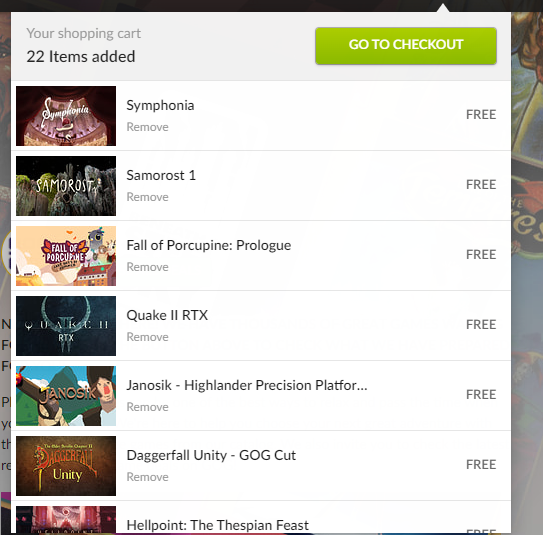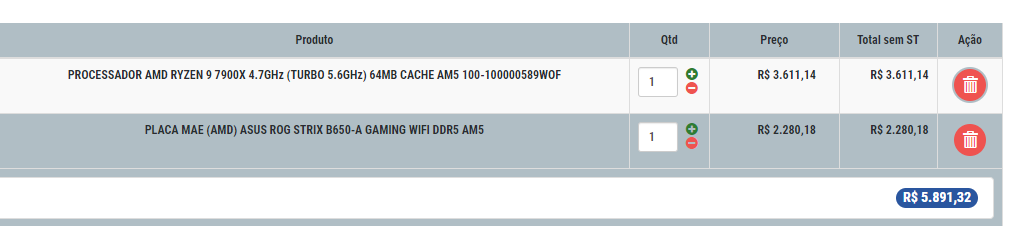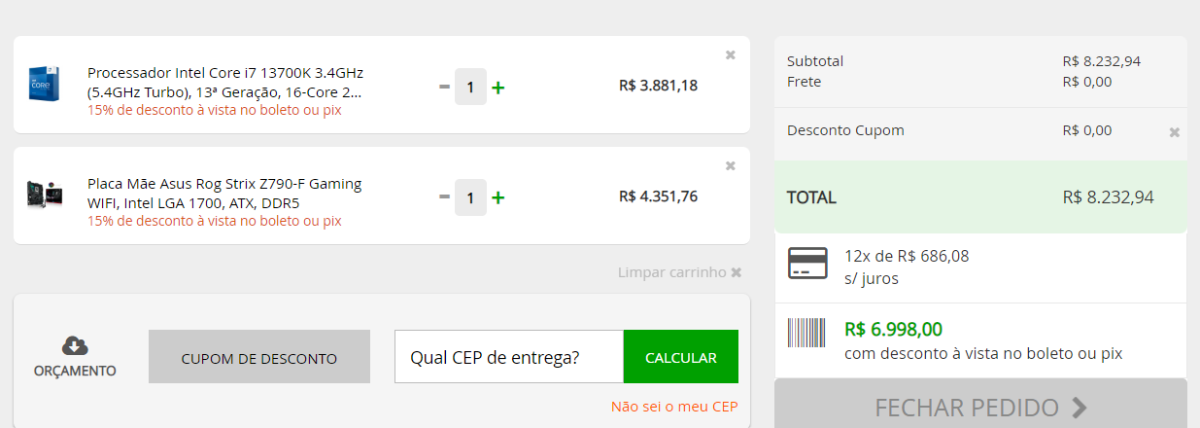-
Postagens
10.514 -
Registro em
-
Última visita
-
Dias Ganhos
1.405 -
GCoins
136,921 [Doar]
Tipo de Conteúdo
Perfis
Fóruns
Blogs
Eventos
Downloads
Loja
Artigos
Notícias
Análises
Tutoriais
Tudo que 403 - Forbiddeen postou
-

BrasilTracker está aberto para cadastro
403 - Forbiddeen respondeu ao tópico de Jennyyyy em Cadastros Encerrados
@Jennyyyy Esse site é ótimo! -
Nome do Rastreador: Old Toons World Gênero: Desenho animado Link de inscrição [Conteúdo Oculto] Data de encerramento: em breve Descrição: Old Toons World é um rastreador de torrent privado para lançamentos de desenhos animados. #cartoon #NexusPHP
-

Trainer para o POU | Moedas Infinitas
403 - Forbiddeen postou uma questão em Dúvidas e Suporte - iOS / Android
Pessoal, alguém conhece um trainer para android que adiciona moedas e rank infinito no Pou? Meu filho adora esse jogo kkk -

GOG está distribuindo diversos jogos para PC
403 - Forbiddeen postou um tópico em It's Free - Jogos Grátis!
O site GOG está distribuindo muitos títulos para PC, basta acessar o link indicado e resgatar os jogos! Link^: https://www.gog.com/partner/free_games É muita coisa! -

Resolvido 10 Convites do Usina Virtual - Doação
403 - Forbiddeen respondeu ao tópico de 403 - Forbiddeen em Doação, Troca e Venda de Convites
RESOLVIDO O tópico foi resolvido e fechado para evitar novos comentários. Caso julgue necessário reabri-lo, favor entrar em contato com nossa equipe de moderação. -

Resolvido 10 Convites do Usina Virtual - Doação
403 - Forbiddeen respondeu ao tópico de 403 - Forbiddeen em Doação, Troca e Venda de Convites
@matheus tavares Enviado! Acabou. -

Fiz uma compra na member shop, mas não recebi o item?
403 - Forbiddeen respondeu ao pergunta de Boutros em Dúvidas e Suporte - P2P
@Boutros Opá, você precisa me adicionar na conversa ou responder a mensagem MP com um GMAIL válido. -
Warhammer: Vermintide 2 é a sequela do aclamado Vermintide. Chegou a hora de revisitar a feroz chacina cooperativa na primeira pessoa! Com uma jogabilidade visceral e movimentos corpo a corpo inovadores, o jogo passa-se no apocalíptico final da guerra que assolou o universo Warhammer Fantasy Battles. Os 5 heróis regressaram para enfrentar uma ameaça ainda mais grave - as forças combinadas do malévolo e avassalador exército Chaos e a bárbara horda Skaven. Prepara-te para enfrentar o maior desafio de todos e tenta sobreviver ao ataque de hordas intermináveis. Escolhe entre 15 carreiras distintas, progride nas árvores de talentos, personaliza o teu arsenal de forma a adaptar-se ao teu próprio estilo de jogo e combate ao longo de inúmeros níveis impressionantes, e mostra o que vales no novo sistema de Heroic Deeds. Apenas tu e os teus aliados poderão desequilibrar a balança entre a vitória ou a morte. Se fracassares, será o fim do Império. Caraterísticas principais • Implacável modo cooperativo para 4 jogadores• 5 heróis • 15 carreiras • 15 árvores de talentos • Mais de 20 tipos de inimigos • Mais de 50 tipos de armas distintas • Uma vasta seleção de níveis deslumbrantes • O sistema Heroic Deeds • Habilidades de carreira ativas e passivas • Sistema de pilhagem específico para o herói • Suporte para mods (apenas no PC) Link: https://store.steampowered.com/app/552500/Warhammer_Vermintide_2/
- 1 resposta
-
- 1
-

-
- Warhammer: Vermintide 2
- PC
-
(e 1 mais)
Tags:
-

Ryzen 7900x ou Intel i7 13700k? Ambos com DDR5!
403 - Forbiddeen respondeu ao pergunta de 403 - Forbiddeen em Dúvidas e Suporte - PC
@Ikki de fenix O duro da intel é que não estou achando nenhuma placa mãe bacana para o processador. Vi uns reviews e até o 7700x tá ótimo para jogos... não perde nenhum FPS para o i7 e 7900k. -

[Patched] Como adicionar drive de 100GB no seu Gmail
403 - Forbiddeen comentou no(a) tutorial de 403 - Forbiddeen em Internet | Emails
@tigerwong Obrigado por dizer. -

Ryzen 7900x ou Intel i7 13700k? Ambos com DDR5!
403 - Forbiddeen respondeu ao pergunta de 403 - Forbiddeen em Dúvidas e Suporte - PC
@Rhagnar Normalmente é da palta.com.br, aldo.com.br, allnations.com.br. Mas precisa ter CNPJ de revenda para isso. É meu medo é perder a chance agora e subir o dólar kkk -
Ficou legal!!!
-
@Talicia Silva Bem vinda ae!
-

Ryzen 7900x ou Intel i7 13700k? Ambos com DDR5!
403 - Forbiddeen respondeu ao pergunta de 403 - Forbiddeen em Dúvidas e Suporte - PC
@Rhagnar Os preços que demonstrei acima são de fornecedores, normalmente cada peça custa 300 ou 500 reais a mais na loja. Confesso que ainda estou bem indeciso. -

Ryzen 7900x ou Intel i7 13700k? Ambos com DDR5!
403 - Forbiddeen postou uma questão em Dúvidas e Suporte - PC
Pessoal, estou na dúvida de qual comprar. A questão nem é a diferença de valor... tecnicamente encontro placas mães mais baratas para o RYZEN. Kit Ryzen Kit Intel -
Crie um chamado GGames Forums, vou colocar no lugar deste aí. Nas cores do tema original (assim eu tiro esse verde).
-

GCoins Bônus | Como funciona e como receber meu bônus mensal / diário / semanal
403 - Forbiddeen comentou no(a) tutorial de 403 - Forbiddeen em Lojinha / GCoins
@gabriel.mr96 O site dá os créditos automaticamente. Se você fechar o ciclo de acessar mensalmente, ele contabiliza, do contrário o bônus não funciona. Você se tornou VIP em agosto e recebeu seu bõnus no mês seguinte, setembro. Como pode ver o site identificou sua participação em AGOSTO te dando o bônus em SETEMBRO, mas não identificou sua participação (ainda) de para te dar o bônus deste mês. É tudo automático, se ele identifica sua entrada e participação, ganhará o bônus. -
Caramba mano, olha o nome do site hAUISHauihsuiSAHasuihui
-
O que saber sobre a arma na missão de contagem regressiva de Modern Warfare 2? Durante esta missão, é necessário encontrar uma arma que nos permita nos defender, porque a iniciaremos sem nenhuma arma, em uma caixa haverá uma escondida apenas que devemos encontrá-la antes, agora podemos usar ferramentas corpo a corpo até encontramos a arma e para saber como encontrá-la podemos nos orientar com o seguinte conteúdo, vamos ver. Onde encontrar uma arma na missão de contagem regressiva Modern Warfare 2? Nosso objetivo é matar Hassan e seus homens, além disso o objetivo de criação é apresentado ou acertar com uma espada, existem cortadores de caixa para os contêineres do armário vermelho ao redor da área, só dependemos da ferramenta Pry para abri-los, uma alavanca pode ser criada com um metal e um elo, para o metal dependemos do kit de ferramentas nas mesas de trabalho, ao lado dele há fita adesiva, com os dois entramos na mochila para criar a alavanca, deixando apenas os armários para abri-los , temos que nos esconder rapidamente porque causa muito barulho, no caso de nos aproximarmos de um inimigo, vamos eliminá-lo para pegar sua arma e poder nos defender, podemos nos aproximar furtivamente para usar o estilete para eliminar dele. Agora que sabemos onde encontrar uma arma na missão de contagem regressiva Modern Warfare 2, basta fazer isso para continuar com nosso progresso. Fonte: xboxplay
-
Como corrigir o erro da câmera no Windows 11 O motivo pode acontecer por algumas situações, são elas: Falta de permissões: às vezes, não ter permissões suficientes faz com que os erros sejam exibidos para nós, portanto, saber como corrigir o erro da câmera envolve dar uma olhada nesta opção e proceder para alterar as configurações da câmera. Possível corrupção genérica: esta é outra razão pela qual o erro é mostrado em Windows 11, isso pode ser temporário e espera-se que seja eliminado quando a próxima atualização chegar. Autor 403 - Forbiddeen Categoria Sistemas Operacionais Enviado 24-10-2022 14:18
-

Como corrigir o erro da câmera no Windows 11
403 - Forbiddeen postou um tutorial em Sistemas Operacionais
O motivo pode acontecer por algumas situações, são elas: Falta de permissões: às vezes, não ter permissões suficientes faz com que os erros sejam exibidos para nós, portanto, saber como corrigir o erro da câmera envolve dar uma olhada nesta opção e proceder para alterar as configurações da câmera. Possível corrupção genérica: esta é outra razão pela qual o erro é mostrado em Windows 11, isso pode ser temporário e espera-se que seja eliminado quando a próxima atualização chegar. Drivers que podem estar corrompidos ou desatualizados: Continuamos falando sobre Como corrigir o erro da câmera e esse é outro motivo pelo qual esse erro geralmente aparece em Windows 11, drivers desatualizados são garantias de erros continuamente e, portanto, devemos estar atentos . Desvantagens com o antivírus: às vezes o antivírus mostra os dispositivos como possíveis arquivos maliciosos em Windows 11, às vezes eles tendem a desacelerar o sistema, alguns antivírus tendem a ser um pouco mais complexos que outros. É necessário saber como reparar o erro da câmera e, no caso de não conseguirmos abrir a câmera, podemos clicar no ícone de paliação, então devemos abri-lo através de um atalho de teclado, geralmente isso geralmente ocorre no "F " que estão acima. Caso a solução anterior sobre Como corrigir o erro da câmera não seja favorável, podemos localizar a resposta na configuração do Windows e isso implica clicar nos solucionadores de problemas, basta clicar em Executar para iniciá-lo e proceder à aplicação de alguma solução que nos seja indicada. Optar por modificar as configurações de privacidade na câmera é outra opção favorável para saber como corrigir o erro da câmera, porque quando as permissões geralmente não são verificadas, é possível que esse aplicativo pare, é possível que Windows 11 seja forçado para fechar, para fazer essa alteração, devemos ir para a configuração do Windows e iremos para a guia privacidade e segurança da câmera, para que seja necessário verificar se o acesso está ativado ou não e se todas as permissões são permitidas ou podem ser necessário e cuide para que a câmera comece a funcionar. Optar por reinstalar a webcam é outra das ações a serem realizadas para resolver esse erro no Windows 11, para o qual devemos ir ao gerenciador de dispositivos e selecionar uma visualização com a opção Mostrar dispositivos ocultos, veremos uma opção chamada Dispositivos de imagem ou outros dispositivos que, ao abri-lo em outra parte da câmera, basta clicar com o botão direito na câmera e continuar pressionando e instalar o dispositivo da câmera de onde foi desinstalado e não funcionou, devemos reinstalar isso módulo e pronto. Opte por desabilitar o antivírus porque em algumas ocasiões eles tendem a mostrar a câmera como possíveis ameaças, isso faz com que muitos processos sejam executados em segundo plano e isso faz com que o computador simplesmente trave. Podemos encerrar este guia sobre Como corrigir o erro da câmera, para que você possa aplicar algumas dessas correções no Windows 11, experimente. -

Como verificar a temperatura da CPU no Windows 11
403 - Forbiddeen postou um tópico em Tutoriais - PC
Como verificar a temperatura da CPU no Windows 11 Existem duas opções para verificar a temperatura da sua CPU, são as seguintes: No BIOS: para isso, pressionaremos o Windows para dar a opção de energia, ao pressionar o Shift, daremos uma reinicialização, o que nos levará a ver a tela inicial avançada, entraremos na solução de problemas, nas opções avançadas para escolher a configuração de UEFI firmware, a próxima coisa sobre Como verificar a temperatura da CPU é clicar em reiniciar, agora veremos os detalhes na parte do monitor relac Autor 403 - Forbiddeen Categoria Sistemas Operacionais Enviado 24-10-2022 14:14 -

Como verificar a temperatura da CPU no Windows 11
403 - Forbiddeen postou um tutorial em Sistemas Operacionais
Existem duas opções para verificar a temperatura da sua CPU, são as seguintes: No BIOS: para isso, pressionaremos o Windows para dar a opção de energia, ao pressionar o Shift, daremos uma reinicialização, o que nos levará a ver a tela inicial avançada, entraremos na solução de problemas, nas opções avançadas para escolher a configuração de UEFI firmware, a próxima coisa sobre Como verificar a temperatura da CPU é clicar em reiniciar, agora veremos os detalhes na parte do monitor relacionada à temperatura, algo precisamente em Windows 11. Com o PowerShell: esta opção nos leva a pressionar o Windows X para escolher o administrador do PowerShell no menu que aparece, temos que copiar e colar isto: wmic /namespace: ootwmi PATH MSAcpi_ThermalZoneTemperature get CurrentTemperature, então quanto a Como verificar a temperatura da CPU detalhes são apresentados, sendo necessário subtrair 273,15 do valor apresentado para calculá-lo em Celsius, destacando que aqui não há precisão como na opção anterior, mas é mais fácil obter um resultado. -
Visulizar Arquivo Trainer Scorn {GREENHOUSE / WEMOD} SCORN: TRAINER +7 V14.10.2022 {GREENHOUSE / WEMOD} 1. Infinite Health 2. Unlimited Weapon Stamina 3. Unlimited Ammo 4. One-Hit Kill 5. Movement Speed Multiplier 6. Instant Movement Acceleration 7. Fly Through Walls Autor 403 - Forbiddeen Enviado 18-10-2022 Categoria Trainers & Hacks Offline
-
Atualizações Recentes de Status
-
Fala Forbiddeen. Não estou conseguindo criar tópicos no fórum, eu clico no fórum onde quero postar, na parte superior do site, e nada acontece.· 1 resposta
-


.gif.1ecb77ab2004a6ea875a6cabe4f38887.gif)